

Saviez-vous que vous pouvez stocker des photos et les visualiser sur votre Apple Watch ? C’est une fonctionnalité qui peut être pratique si vous souhaitez accéder rapidement à votre album préféré, ou si vous aimez définissez les photos en tant que cadrans de montre personnalisés. Heureusement, cela peut être fait en quelques secondes.
Apple Watch offre la possibilité de stocker des photos en utilisant son espace de stockage physique intégré. Ces photos peuvent être visualisées même si la montre n’est pas activement connectée à l’iPhone couplé. Bien sûr, regarder des photos sur un écran aussi petit n’est peut-être pas idéal, mais certains utilisateurs aiment personnaliser le cadran de leur montre avec leurs photos préférées, ou peut-être que vous voulez toujours des photos sur vous même si elles sont affichées sur un écran plus petit.. Bien que vous ne puissiez pas transférer toutes les photos de votre iPhone vers Apple Watch, vous pouvez synchroniser toutes les photos d’un seul album.
Comment ajouter et synchroniser un album de photos sur Apple Watch
Nous utiliserons l’application Watch préinstallée sur votre iPhone pour synchroniser les photos avec votre Apple Watch. Suivez simplement les étapes ci-dessous pour commencer.
Lancez l’application Watch depuis l’écran d’accueil de votre iPhone.
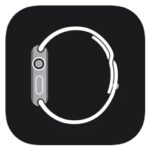
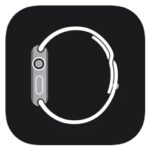 Cela vous mènera à la section Ma montre. Ici, faites défiler vers le bas et appuyez sur l’application Photos pour continuer.
Cela vous mènera à la section Ma montre. Ici, faites défiler vers le bas et appuyez sur l’application Photos pour continuer.
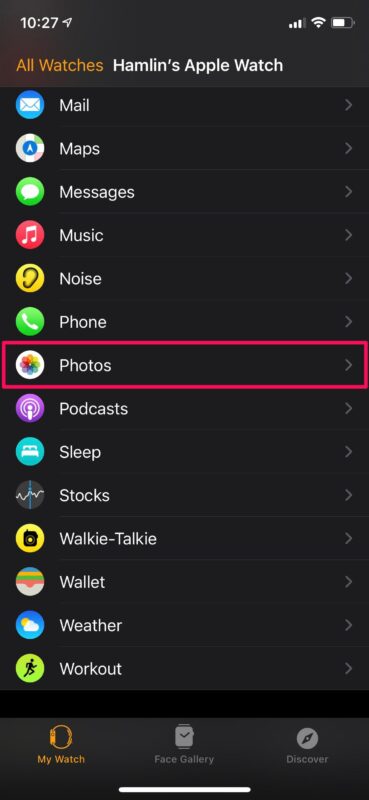
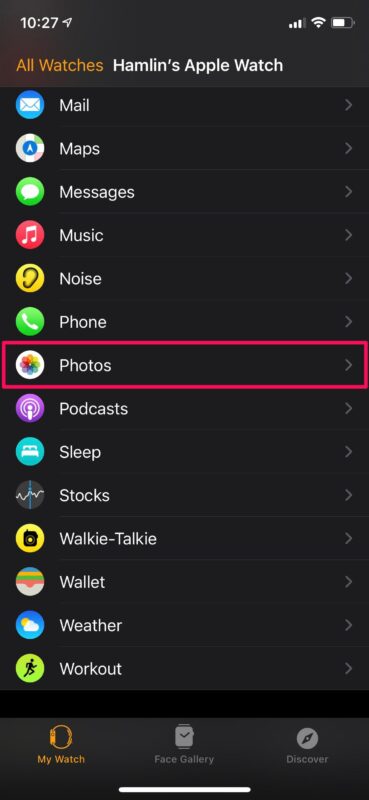 Vous pourrez désormais accéder aux options de synchronisation des photos. Appuyez sur « Album photo sélectionné » pour continuer.
Vous pourrez désormais accéder aux options de synchronisation des photos. Appuyez sur « Album photo sélectionné » pour continuer.
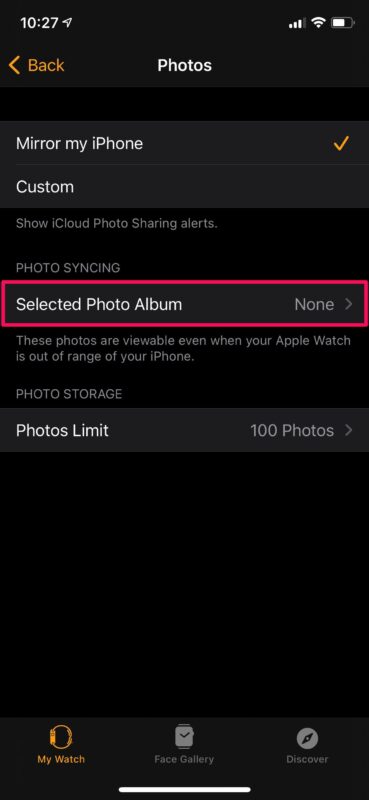
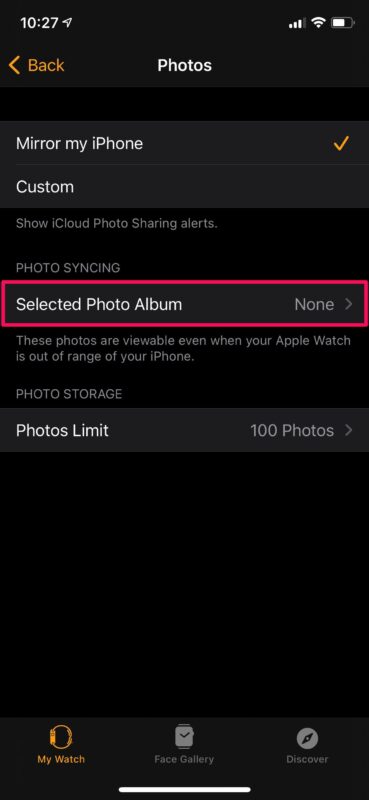 Ensuite, sélectionnez simplement l’album photo que vous souhaitez stocker sur votre Apple Watch et vous êtes c’est bon.
Ensuite, sélectionnez simplement l’album photo que vous souhaitez stocker sur votre Apple Watch et vous êtes c’est bon.
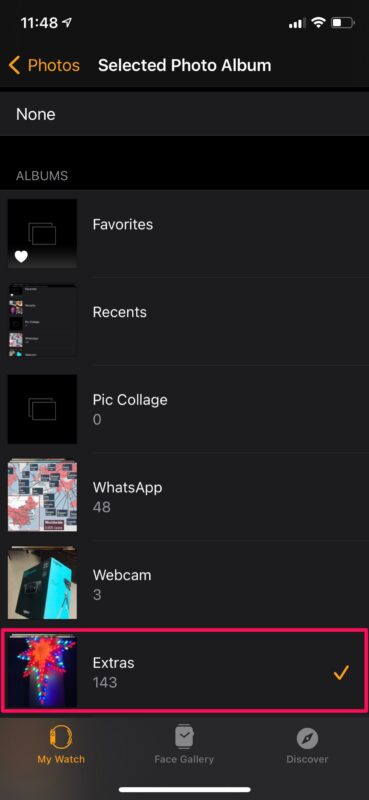
Et voilà. Vous avez réussi à ajouter des photos stockées dans un album spécifique à votre Apple Watch.
Maintenant, si vous ouvrez l’application Photos sur votre Apple Watch, toutes les photos stockées dans cet album synchronisé particulier apparaîtront immédiatement sur votre portable. Vous pouvez les faire défiler pour afficher ou même utiliser l’un d’entre eux pour créer un cadran de la montre photo.
Malheureusement, vous ne pouvez pas synchroniser les photos individuellement avec votre Apple Watch. Par conséquent, avant de poursuivre ces étapes, vous devez d’abord ajoutez les photos que vous souhaitez transférer vers un album spécifique sur votre iPhone.
Par défaut, l’album Favoris est sélectionné comme album synchronisé pour votre Apple Watch. Cela signifie que toutes les photos que vous avez mises en favori dans l’application iOS Photos seront automatiquement ajoutées à votre Apple Watch. Vous pouvez modifier l’album synchronisé sur”Aucun”si vous souhaitez supprimer toutes les photos stockées sur votre montre.
Il est important de noter qu’il existe une limite au nombre de photos que vous pouvez stocker sur votre Apple Watch. Si vous synchronisez un album photo contenant plus de photos que la limite définie pour votre stockage Apple Watch, certaines photos seront supprimées. Cette limite de photos peut être augmentée si nécessaire, mais quoi qu’il en soit Modèle d’Apple Watch que vous possédez, vous ne pouvez stocker qu’un nombre limité de photos.
Nous espérons que vous avez pu apprendre à synchroniser les photos de votre iPhone avec votre Apple Watch. Combien de photos avez-vous stockées jusqu’à présent ? Que pensez-vous de cette fonctionnalité pratique ? Faites-nous part de vos idées et opinions précieuses dans la section commentaires ci-dessous.
